مواد جي جدول
هي پوسٽ بيان ڪري ٿي ته هڪ چارٽ کي ڪيئن گھمايو وڃي Excel ۾. توھان سکندا مختلف طريقا اسپن بار، ڪالمن، پائي ۽ لائين چارٽس سميت انھن جي 3-D تبديلين سميت. ان کان علاوه، توهان ڏسندا ته ڪئين قدر، زمرے، سيريز ۽ ڏند ڪٿا جي پلاٽنگ آرڊر کي ڪيئن ريورس ڪجي. اهي جيڪي اڪثر ڪري گراف ۽ چارٽ پرنٽ ڪندا آهن اهي پڙهندا ته ڇپائيءَ لاءِ شيٽ جي رخ کي ڪيئن ترتيب ڏيڻ.
Excel ان کي واقعي آسان بڻائي ٿو توهان جي ٽيبل کي چارٽ يا گراف جي طور تي پيش ڪرڻ. توھان صرف پنھنجي ڊيٽا کي چونڊيو ۽ مناسب چارٽ جي قسم جي آئڪن تي ڪلڪ ڪريو. بهرحال، ڊفالٽ سيٽنگون شايد توهان لاء ڪم نه ڪن. جيڪڏهن توهان جو ڪم آهي هڪ چارٽ کي ايڪسل ۾ گھمائڻ لاءِ پائي سلائسس، بار، ڪالمن يا لائينن کي مختلف انداز ۾ ترتيب ڏيڻ لاءِ، هي آرٽيڪل توهان لاءِ آهي.
Excel ۾ هڪ پائي چارٽ گھمايو ڪنهن به زاويي تي جيڪو توهان پسند ڪيو
جيڪڏهن توهان اڪثر لاڳاپا سائيز سان ڊيل ڪريو ٿا ۽ مجموعي جي تناسب کي بيان ڪريو ٿا، توهان ممڪن آهي ته پائي چارٽ استعمال ڪريو. هيٺ ڏنل منهنجي تصوير ۾، ڊيٽا ليبلز عنوان کي اوورليپ ڪري ٿو، جيڪو ان کي غير حاضر نظر اچي ٿو. مان ان کي نقل ڪرڻ وارو آھيان پنھنجي پاور پوائنٽ پريزنٽيشن ۾ ماڻھن جي کائڻ جي عادتن بابت ۽ چاھيان ٿو ته چارٽ چڱي طرح ترتيب ڏنل نظر اچي. مسئلي کي حل ڪرڻ ۽ سڀ کان اهم حقيقت تي زور ڏيڻ لاءِ، توهان کي ڄاڻڻ جي ضرورت آهي ڪيئن گھمايو پائي چارٽ ايڪسل ۾ گھڙيءَ جي طرف.
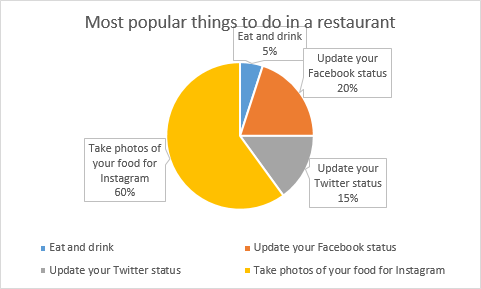
- ساڄي- پنهنجي پائي چارٽ جي ڪنهن به سلائس تي ڪلڪ ڪريو ۽ مينيو مان فارميٽ ڊيٽا سيريز… اختيار چونڊيو.

- توهان کي فارميٽ ملندو. ڊيٽا سيريز پين. پهرين سلائس جو زاويو باڪس ڏانھن وڃو، درجن جو تعداد ٽائيپ ڪريو جيڪو توھان جي ضرورت آھي 0 بدران ۽ دٻايو Enter . منهنجو خيال آهي ته منهنجي پائي چارٽ لاءِ 190 درجا ٺيڪ ڪم ڪندا.
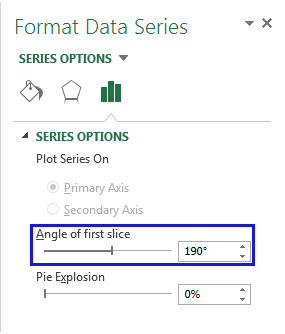
گھمڻ کان پوءِ Excel ۾ منهنجو پائي چارٽ صاف ۽ منظم نظر اچي ٿو.
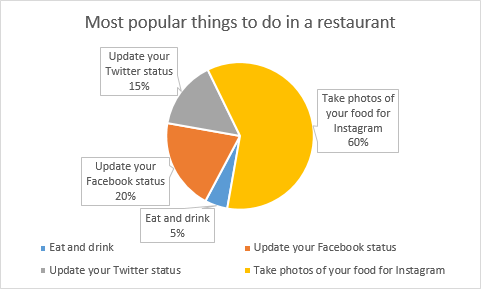
انهي طرح، توهان ڏسي سگهو ٿا ته اهو تمام آسان آهي هڪ ايڪسل چارٽ کي ڪنهن به زاوي ڏانهن گھمڻ جيستائين اهو توهان جي گهربل طريقي سان نظر اچي. اهو ليبل جي ترتيب کي ٺيڪ ڪرڻ يا تمام اهم سلائسن کي نمايان ڪرڻ لاءِ مددگار آهي.
Excel ۾ 3-D چارٽ گھمايو: اسپن پائي، ڪالمن، لائن ۽ بار چارٽس
I سوچيو 3-D چارٽ شاندار نظر اچن ٿا. جڏهن ٻيا ماڻهو توهان جي 3-D چارٽ کي ڏسندا، اهي يقين ڪري سگھن ٿا ته توهان اهو سڀ ڪجهه ڄاڻو ٿا ايڪسل ويزائيزيشن ٽيڪنالاجي بابت. جيڪڏهن ڊفالٽ سيٽنگن سان ٺهيل هڪ گراف توهان جي گهربل طريقي سان نظر نٿو اچي، توهان ان کي گھمائي ۽ نقطه نظر کي تبديل ڪندي ترتيب ڏئي سگهو ٿا.
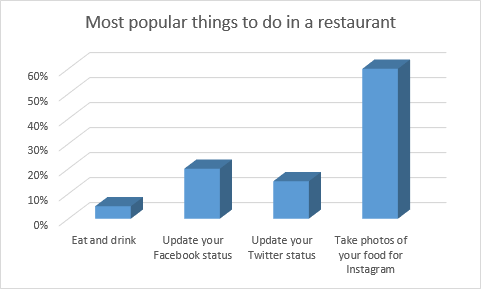
- ساڄي ڪلڪ ڪريو پنھنجي چارٽ تي ۽ مينيو لسٽ مان 3-D گھمڻ… چونڊيو.
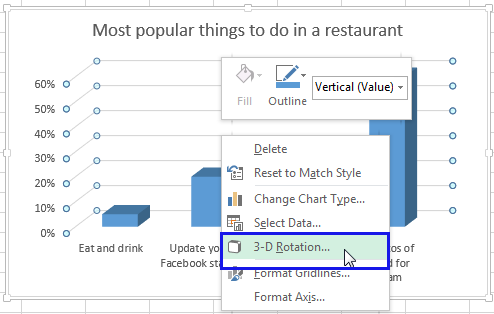
- توھان حاصل ڪندا فارميٽ چارٽ ايريا سڀني دستياب سيٽنگن سان پينل. X ۽ Y گھمڻ باڪس ۾ درجا جو ضروري نمبر داخل ڪريو.
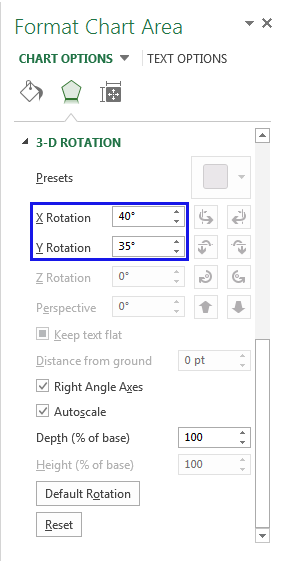
مون انگن کي تبديل ڪيو 40 ۽ 35 کي ترتيب ڏيڻ لاءِ. چارٽ ٿورو اونڌو نظر اچي ٿو.
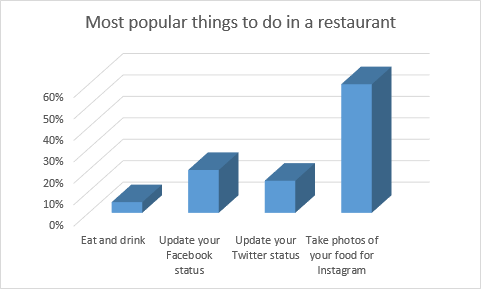
هي پين پڻ توهان کي ترتيب ڏيڻ جي اجازت ڏئي ٿو ڊپٿ ۽ اوچائي ، انهي سان گڏ جيئن نظريو . صرف اختيارن سان کيڏڻ لاءِ ڏسو ته توهان جي قسم جي چارٽ لاءِ ڪهڙو سوٽ بهترين آهي.پائي چارٽس لاءِ پڻ ساڳيون مرحلا استعمال ڪرڻ لاءِ آزاد محسوس ڪريو.
چارٽس کي 180 درجا گھمايو: ڪيٽيگريز، قدر، يا سيريز جي ترتيب کي تبديل ڪريو
جيڪڏھن چارٽ اوھان کي Excel ۾ گھمڻ جي ضرورت آھي افقي ۽ عمودي محور ڏيکاري ٿو، توھان جلدي ڪري سگھوٿا ريورس ڪري سگھوٿا ڪيٽيگريز جي ترتيب يا قدرن کي انھن محور سان پلاٽ ڪيل. اضافي طور تي، 3-D چارٽس ۾ جن جي کوٽائي محور آهي، توهان ڊيٽا سيريز جي پلاٽنگ آرڊر کي فلپ ڪري سگهو ٿا ته جيئن وڏا 3-D ڪالمن ننڍن کي بلاڪ نه ڪن. توهان پنهنجي پائي يا ڪالمن جي چارٽ تي Legend کي Excel ۾ به ٻيهر رکي سگهو ٿا.
چارٽ ۾ ڪيٽيگريز جي پلاٽنگ آرڊر کي ريورس ڪريو
توهان پنهنجي چارٽ کي گھمائي سگهو ٿا افقي (ڪئٽيگري) جي بنياد تي ) Axis .
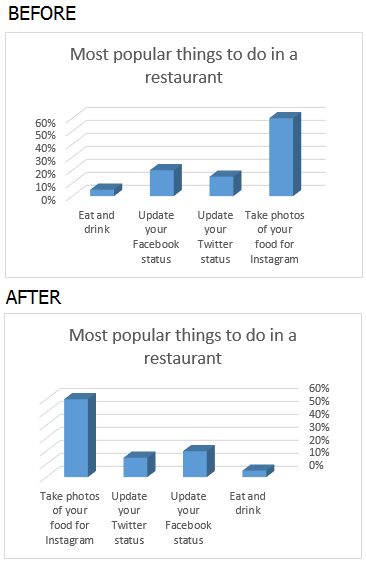
- Horizontal axis تي ساڄي ڪلڪ ڪريو ۽ منتخب ڪريو Format Axis… مان آئٽم. مينيو.
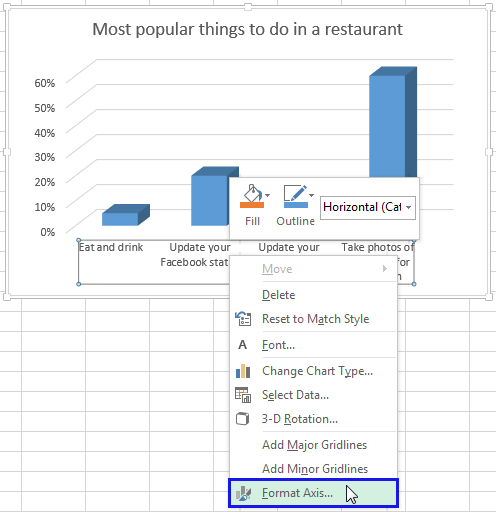
- توهان ڏسندا فارميٽ محور پين. توهان جي چارٽ کي 180 درجا گھمڻ لاءِ ڏسڻ لاءِ ڪيٽيگريز ريورس آرڊر ۾ جي اڳيان چيڪ بڪس کي چيڪ ڪريو. هڪ چارٽ
عمودي محور گھميل قدر حاصل ڪرڻ لاءِ ھيٺ ڏنل سادي قدمن تي عمل ڪريو.
25>
- ساڄي ڪلڪ ڪريو تي Vertical (Value) Axis ۽ اختيار چونڊيو Format Axis… .
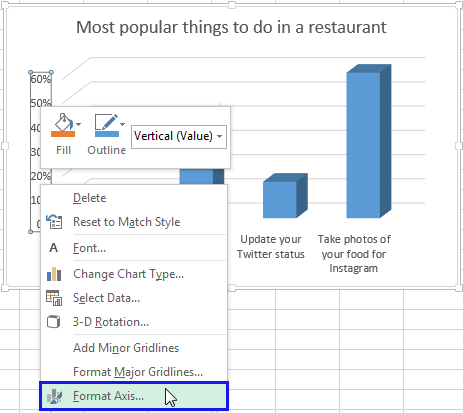
- چيڪ باڪس کي منتخب ڪريو قدر ۾ ريورس آرڊر .
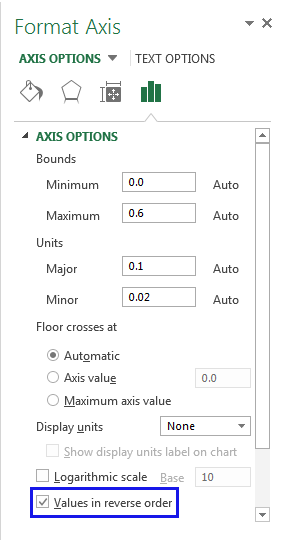
نوٽ. مهرباني ڪري ياد رکو ته اهو ممڪن ناهي ته ريڊار ۾ قدرن جي پلاٽنگ آرڊر کي ريورس ڪرڻچارٽ.
ڊيٽا سيريز جي پلاٽنگ آرڊر کي 3-D چارٽ ۾ ريورس ڪريو
جيڪڏهن توهان وٽ ٽيون محور سان ڪالم يا لائن چارٽ آهي، جيڪو ڏيکاري ٿو ڪجهه ڪالمن (لين ) ٻين جي سامهون، توهان ڊيٽا سيريز جي پلاٽنگ آرڊر کي تبديل ڪري سگهو ٿا ته جيئن وڏا 3-D ڊيٽا مارڪر ننڍن کي اوورليپ نه ڪن. توهان هيٺ ڏنل قدم به استعمال ڪري سگهو ٿا ٻه يا وڌيڪ چارٽ ٺاهڻ لاءِ ليجنڊ مان سڀ قدر ڏيکارڻ لاءِ.

- ڊيپٿ (سيريز) تي ساڄي ڪلڪ ڪريو ) Axis چارٽ تي ۽ چونڊيو Format Axis… menu item.
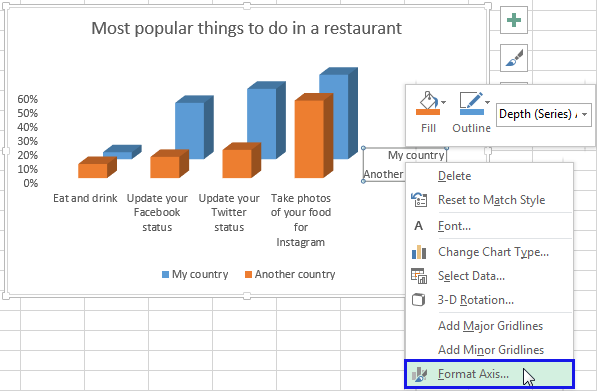
- توهان کي فارميٽ محور ملندو. کليل پينل. چيڪ ڪريو سيريز ريورس آرڊر ۾ چيڪ بڪس کي ڏسڻ لاءِ ڪالمن يا لائينون فلپ.
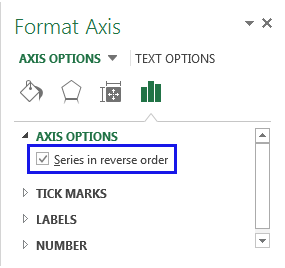 15>
15> - تي ساڄي ڪلڪ ڪريو Legend ۽ چونڊيو 1 ، هيٺ، کاٻي، ساڄي يا مٿي ساڄي.
33>
هاڻي مون کي منهنجو چارٽ وڌيڪ پسند آهي.
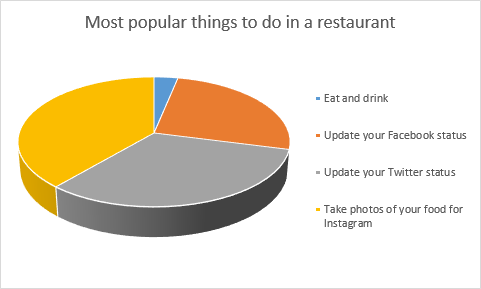
- پرنٽ ڪرڻ لاءِ پنھنجي چارٽ سان گڏ ورڪ شيٽ چونڊيو.
- وڃو صفحو جي ترتيب ٽئب ۽ هيٺ تير تي ڪلڪ ڪريو Orientation icon. Landscape آپشن چونڊيو.

هاڻي جڏهن مان پرنٽ پريو ونڊو ڏانهن وڃان ٿو ته مان ڏسي سگهان ٿو ته منهنجو چارٽ بلڪل صحيح آهي.
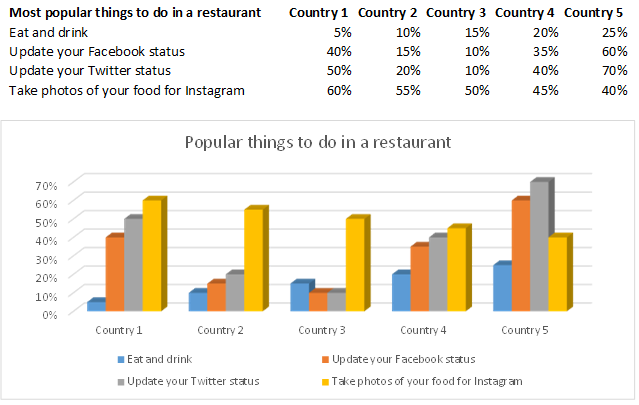 15>
15> - پنهنجي ليڪ يا ڪو ٻيو چارٽ ٺاهيو.
- توهان کي <1 استعمال ڪندي پنهنجي چارٽ جي محور کي 270 درجن تائين ڦيرائڻ جي ضرورت پوندي> Format Axis آپشن مون مٿي بيان ڪيو آهي. تنهن ڪري، ليبل پڙهڻ جي قابل هوندا جڏهن چارٽ گھمايو ويندو.
- خيلن جي حد کي چونڊيو جيڪو توهان جي چارٽ تي مشتمل آهي.
- تي ڪلڪ ڪريو ڪئميرا آئڪن تي ڪلڪ ڪريو تڪڙو رسائي ٽول بار . 3>
- ڪلڪ ڪريو ڪنهن به سيل تي پنهنجي ٽيبل جي اندر ٺاهڻ لاءِ هڪ ڪئميرا اعتراض.
- هاڻي مٿي تي روٽيٽ ڪنٽرول وٺو. 0>
- گھمايو توهان جي چارٽ کي Excel ۾ گهربل زاويه ڏانهن وڃو ۽ ڪنٽرول کي ڇڏي ڏيو.
چارٽ ۾ ليجنڊ پوزيشن تبديل ڪريو
هيٺ ڏنل منهنجي Excel پائي چارٽ ۾، ڏند ڪٿا هيٺان واقع آهي. مان ساڄي پاسي جي ڏند ڪٿا جي قدرن کي حاصل ڪرڻ چاهيان ٿو ته جيئن انهن کي وڌيڪ دلڪش بڻائي سگهجي.
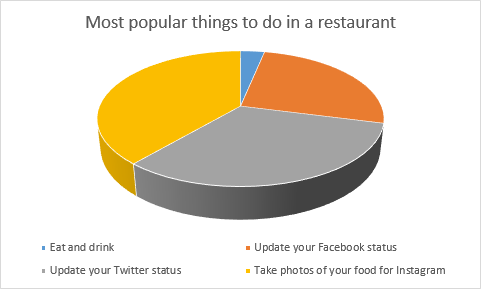
توهان جي چارٽ کي بهتر ڪرڻ لاءِ ورڪ شيٽ جي رخ کي تبديل ڪريو
جيڪڏهن توهان کي صرف پنهنجو چارٽ پرنٽ ڪرڻو آهي، اهو ٿي سگهي ٿو ته ايڪسل ۾ چارٽ کي گھمائڻ کان سواءِ ورڪ شيٽ جي ترتيب کي تبديل ڪرڻ لاءِ ڪافي هجي. هيٺ ڏنل منهنجي اسڪرين شاٽ تي، توهان ڏسي سگهو ٿاته چارٽ صحيح نه ٺهيو. ڊفالٽ طور، ورڪ شيٽ هڪ پورٽريٽ جي ورهاڱي ۾ ڇپيل آهن (وڏي کان ڊگهو). مان پنھنجي تصوير کي پرنٽ لائق تي صحيح ڏسڻ لاءِ لينڊ اسڪيپ موڊ ۾ تبديل ڪرڻ وارو آھيان.
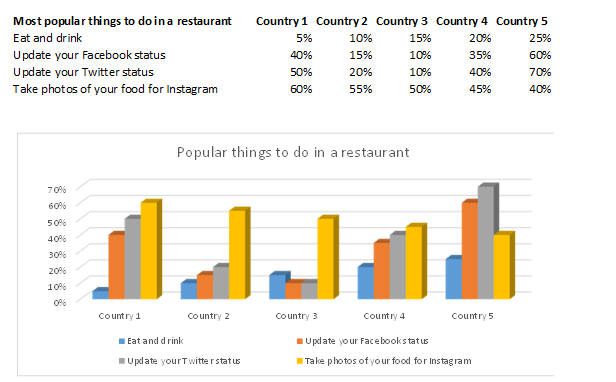
ڪئميرا ٽول استعمال ڪريو پنھنجي Excel چارٽ کي ڪنھن به زاويي ڏانھن گھمڻ لاءِ
توھان پنھنجي چارٽ کي ڪنھن به زاويي تي گھمائي سگھوٿا ڪئميرا استعمال ڪندي اوزار Excel ۾. اهو توهان کي توهان جي اصل چارٽ جي اڳيان نتيجو رکڻ يا تصوير کي نئين شيٽ ۾ داخل ڪرڻ جي اجازت ڏئي ٿو.
ٽپ. جيڪڏھن توھان پنھنجي چارٽ کي 90 درجا گھمائڻ چاھيو ٿا، اھو سٺو ٿي سگھي ٿو صرف چارٽ جي قسم کي تبديل ڪرڻ لاءِ. مثال طور، ڪالمن کان بار تائين.
توھان شامل ڪري سگھو ٿا ڪئميرا ٽول جيڪڏھن توھان وڃو ٿا Quick Access ٽول بار ۽ ڪلڪ ڪريو ننڍي ڊراپ ڊائون تير تي. اختيار چونڊيو وڌيڪ حڪم…
0>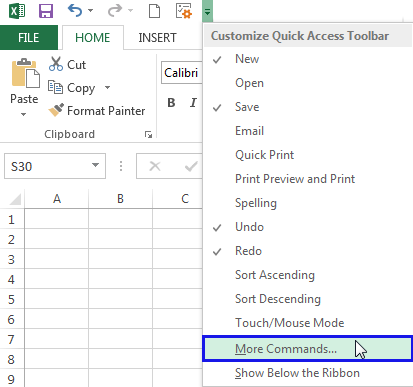
شامل ڪريو ڪئميرا ان کي سڀني حڪمن جي فهرست مان چونڊيو ۽ ڪلڪ ڪري شامل ڪريو .

هاڻي هيٺ ڏنل قدمن تي عمل ڪريو ڪئميرا اختيار توهان لاءِ ڪم ڪرڻ لاءِ.
نوٽ. مهرباني ڪري ياد رکو، اهو ممڪن ناهي ته ڪئميرا اوزار کي توهان جي چارٽ تي رکڻ کان پوء نتيجو آهيغير متوقع.
40>
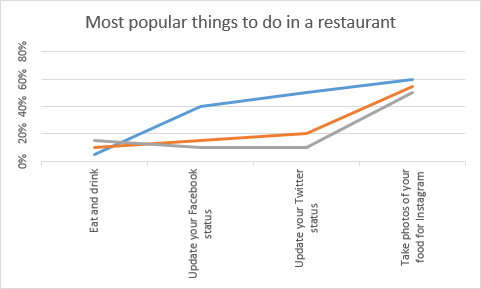
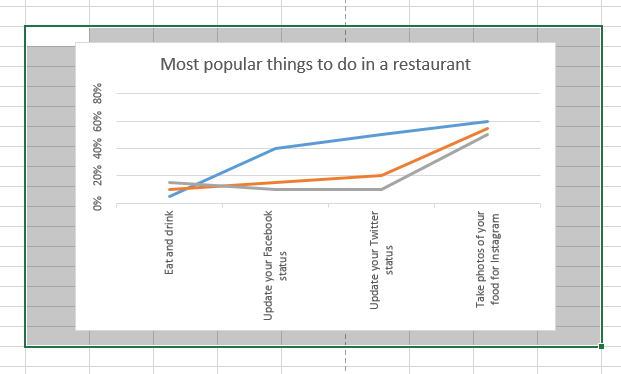
43>
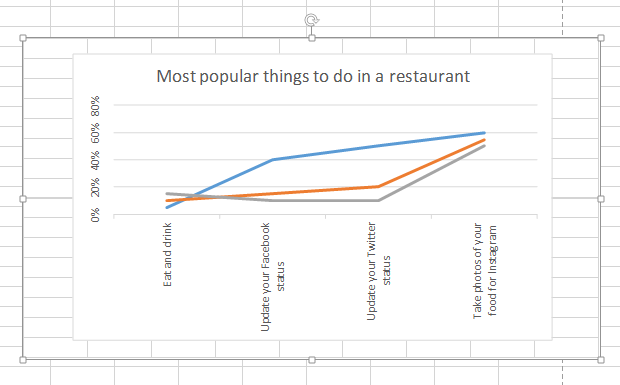
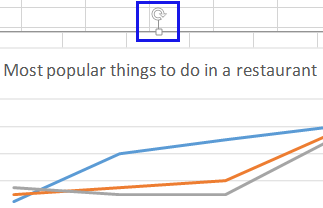
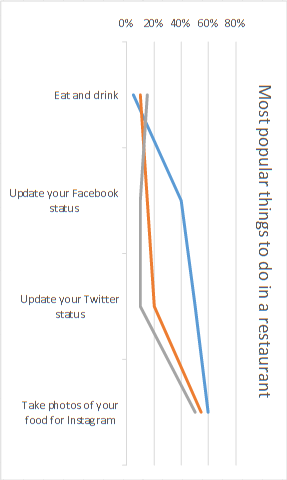
نوٽ. ڪيمرا اوزار استعمال ڪرڻ ۾ ھڪڙو مسئلو آھي. نتيجو ڪندڙ شيون شايد حقيقي چارٽ کان گھٽ ريزوليوشن حاصل ڪري سگھن ٿيون. اهي نظر اچن ٿا داڻا يا pixelated.
هڪ چارٽ ٺاهڻ هڪ واقعي سٺو طريقو آهي توهان جي ڊيٽا کي ڏيکارڻ لاءِ. Excel ۾ چارٽ استعمال ڪرڻ ۾ آسان، جامع، بصري ۽ ترتيب ڏئي سگھجن ٿا جيئن توھان کي ضرورت آھي. ھاڻي توھان ڄاڻو ٿا ته پنھنجي ڪالمن، بار، پائي يا لائن چارٽ کي ڪيئن گھمايو وڃي.
سڀ ڪجھ لکڻ کان پوءِ مون کي ھڪ حقيقي چارٽ گھمڻ وارو گرو محسوس ٿيو. اميد ته منهنجو مضمون توهان جي ڪم ۾ پڻ مدد ڪندو. خوش رهو ۽ Excel ۾ شاندار ٿيو!
- ساڄي ڪلڪ ڪريو تي Vertical (Value) Axis ۽ اختيار چونڊيو Format Axis… .

